- Введение в Workflow Joomla 4
- Термины и определения
- Рабочие процессы (Workflows)
- Этапы (Stages)
- Передачи (Transitions)
- Категории (Categories)
- Управление версиями (Versioning)
Введение в Workflow Joomla 4
Компонент Рабочего процесса (Workflow) публикации в Joomla 4 используется для замены статических состояний (неопубликованных, опубликованных, уничтоженных и архивированных) более общим подходом. Таким образом, вы можете легко создать настраиваемый рабочий процесс для управления статьями в с помощью данного компонента.
Вид статьи в админке Joomla 3.x:
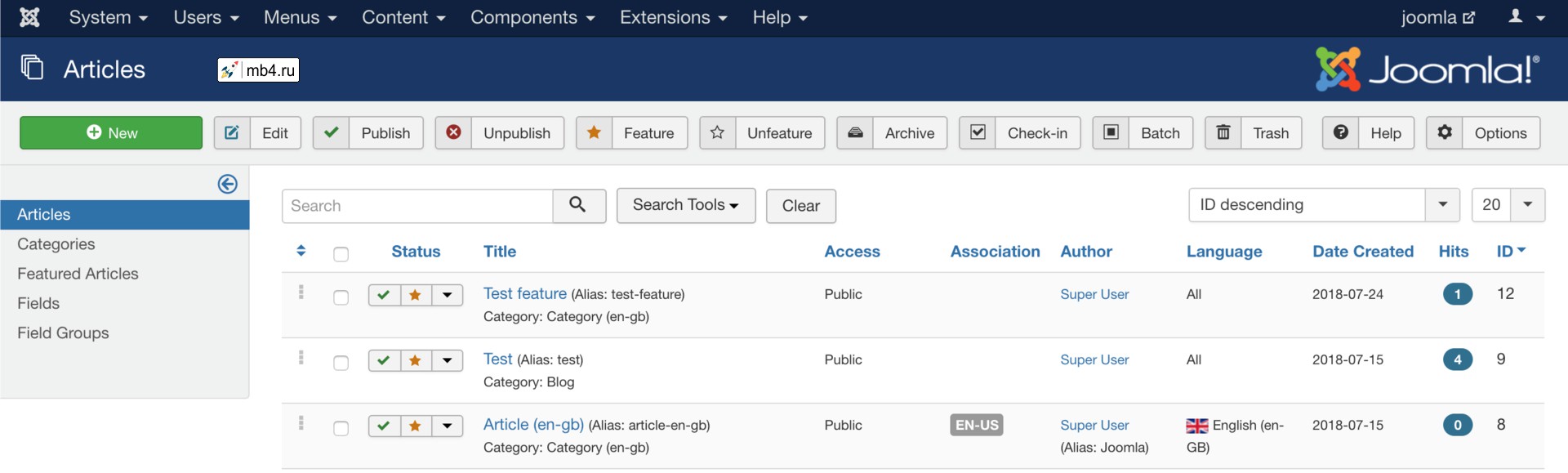
Вид статьи в админке Joomla 4.x:
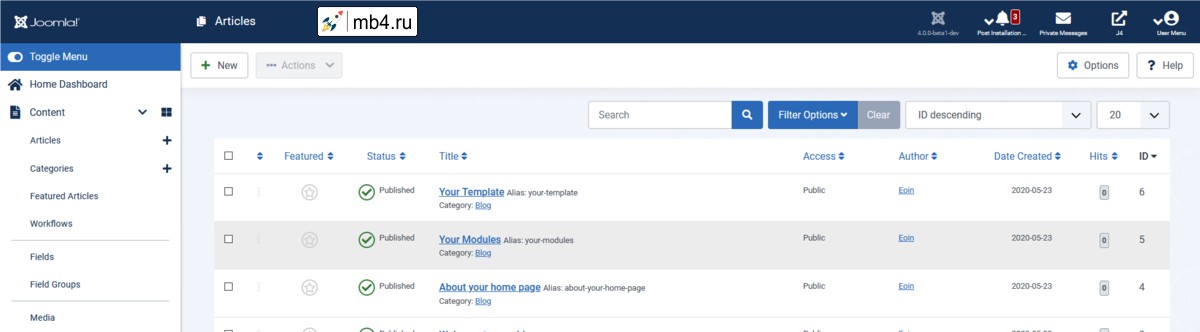
Инструментов для статей в Joomla 4 стало меньше, а вид в целом более аккуратный. Вы можете создавать настраиваемые состояния для статей и группировать их по категориям.
Существует руководство, содержащее шаги для создания вашего первого рабочего процесса: Сценарии.
Вы можете найти дополнительную информацию о реализации компонента в других областях на странице Google Summer of Code project DOC: Реализация рабочего процесса публикации.
Вы можете отключить рабочие процессы в любое время, посетив раздел "статьи" (articles) или "рабочие процессы" (workflows) и нажав "параметры" (options) в правом верхнем углу. Перейдите на вкладку "Интеграция" (Integration) и прокрутите вниз до "Включить рабочий процесс" (Enable Workflow).
Термины и определения
- Рабочие процессы (Workflows):
- Вы можете создать несколько рабочих процессов. Каждый рабочий процесс содержит состояния, возможные передачи и условия элементов.
- Этапы (Stages):
- Этапы — это начальные и конечные точки рабочего процесса.
- Состояние (State):
- Состояние элемента может быть неопубликованным (unpublished), опубликованным (published), уничтоженным (trashed) или архивированным (archived).
- Состояние может быть изменено путем выполнения передачи.
- Передачи (Transitions):
- Передачи происходят между этапами. Именно в них происходят действия.
- Категории (Categories):
- Статьи могут быть отнесены к категориям.
Рабочие процессы (Workflows)
Рабочий процесс напоминает последовательность шагов. Доступ к нему можно получить через главное верхнее меню в разделе "Контент" (Content). Вы будете перенаправлены в "Список рабочих процессов" (Workflows List), содержащий обзор всех существующих рабочих процессов. Рабочий процесс содержит несколько состояний с различными условиями. Публикации (например, статьи) могут проходить транзитом через эти состояния.
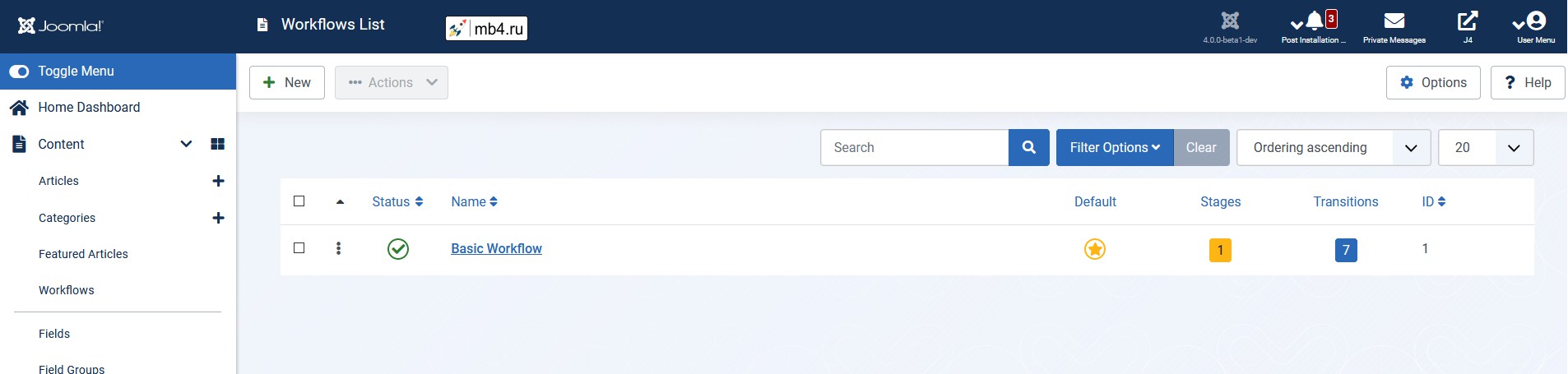
- Вы видите состояние рабочего процесса (опубликовано / неопубликовано)
- Рядом со статусом находится заголовок. Нажав на заголовок, вы можете отредактировать рабочий процесс
- Доступно для редактирования:
- Заголовок
- Описание
- Статус
- Опция по умолчанию
- Разрешения (Управление правами)
- Доступно для редактирования:
- Рядом с заголовком вы найдете опцию управления этапами рабочего процесса (дополнительные сведения см. в разделе Этапы).
- Рядом с "Этапами" находится опция по умолчанию
- Вы найдете желтый значок рядом с надписью "по умолчанию", представляющий количество существующих этапов в этом рабочем процессе
- Рядом с желтым кругом находится синий значок, который представляет количество существующих передач в этом рабочем процессе (дополнительные сведения см. в разделе Передачи).
- Вы также можете увидеть идентификатор рабочего процесса (workflow ID).
Этапы (Stages)
Доступ к этапам осуществляется через контейнер "Список рабочих процессов" (Workflows List).
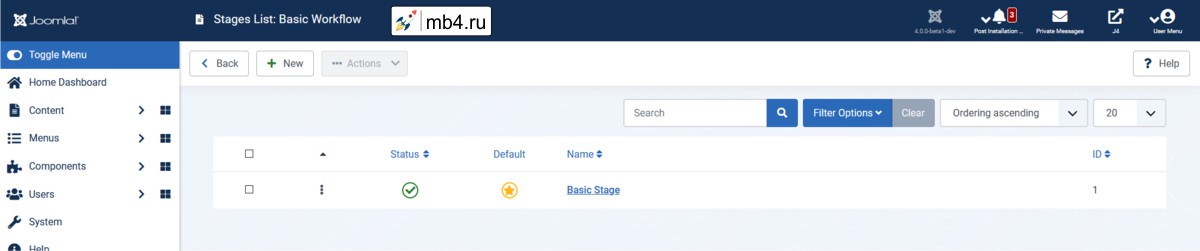
Нажав на желтый значок, показывающий количество этапов. Вы можете изменить название этапа, нажав на него.
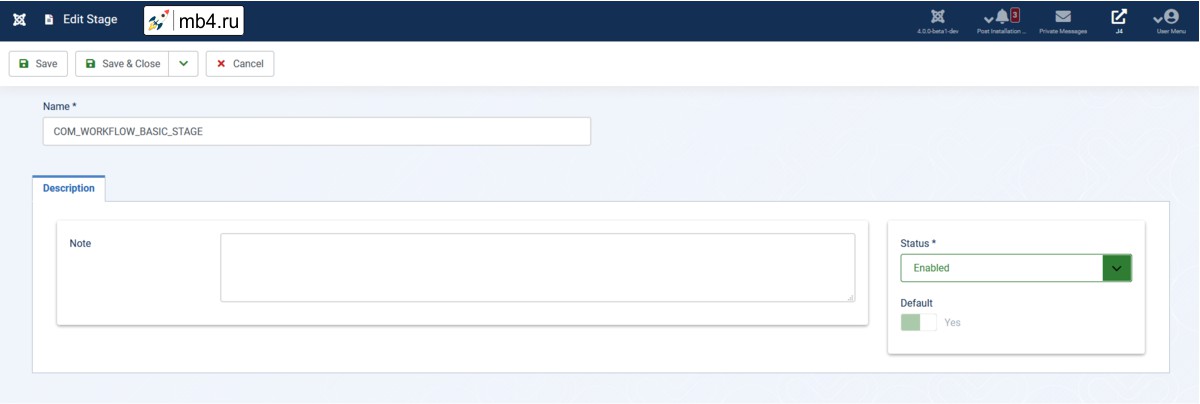
На втором рисунке вы можете отредактировать состояние (stage). Вы можете включить или отключить его и написать заметку. Он также имеет переключатель "по умолчанию". Если есть только один элемент, вы не сможете его переключить.
Передачи (Transitions)
Статьи могут передаваться с одного этапа на другой. Передачей можно управлять с помощью контейнера "Список рабочих процессов" (Workflows List), нажав на синий значок. Вы можете установить несколько передач, через которые могут проходить элементы. Возможные этапы основаны на тех, которые вы создали для данного конкретного рабочего процесса.
На текущем этапе (current stage) будет определено, где будет применена эта передача. Вы можете выбрать все этапы или определенный этап.
Целевой этап (target stage) — это этап, на котором рабочий процесс завершится после того, как произойдет передача.
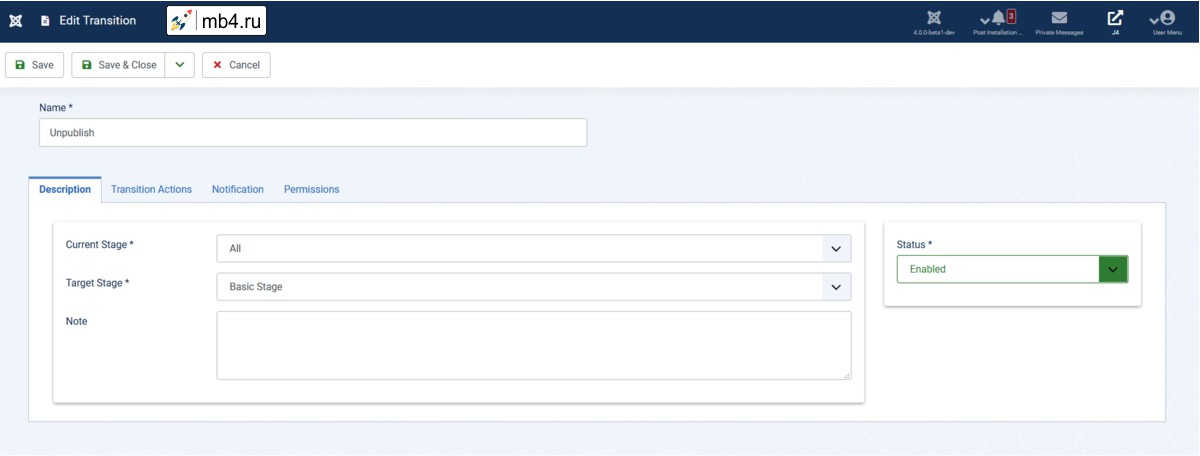
Вкладка действия передачи (transition actions) позволяет определить, в каком состоянии будет находиться элемент после завершения передачи. Например, если элемент является статьей, он может стать неопубликованным, что именно и происходит при переходе к неопубликованию. Вы также можете определить, отображается ли элемент или нет к концу состояния.
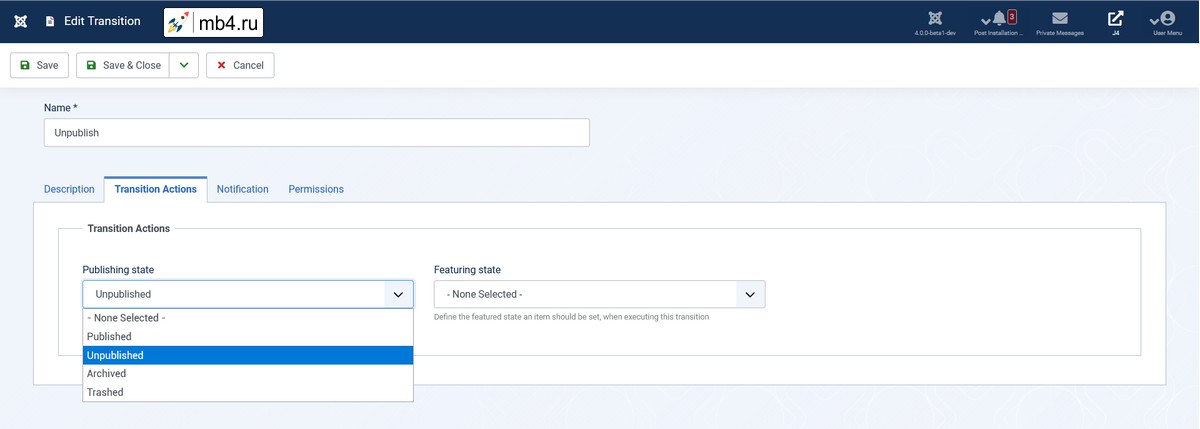
Вкладка уведомления о передаче (transition notifications) позволяет определить, отправляется ли уведомление в этом состоянии. Например, если статья была написана, но ее необходимо вычитывать, вы можете отправить уведомление по электронной почте редактору.
Вы также можете добавить дополнительный текст сообщения. Это также позволит вам использовать языковую константу, которая сделает текст сообщения переводимым на язык поддерживаемого пользовательского контента.
Опция Группы пользователей (Usergroups) позволит вам определить, кто будет получать уведомление. В примере, который мы выбрали, мы бы выбрали редактор в качестве группы пользователей. В этом примере все пользователи в этой группе пользователей получат уведомление.
Наконец, есть опция "больше получателей" (more receivers). Она позволяет вам выбирать отдельных пользователей для получения этого уведомления.
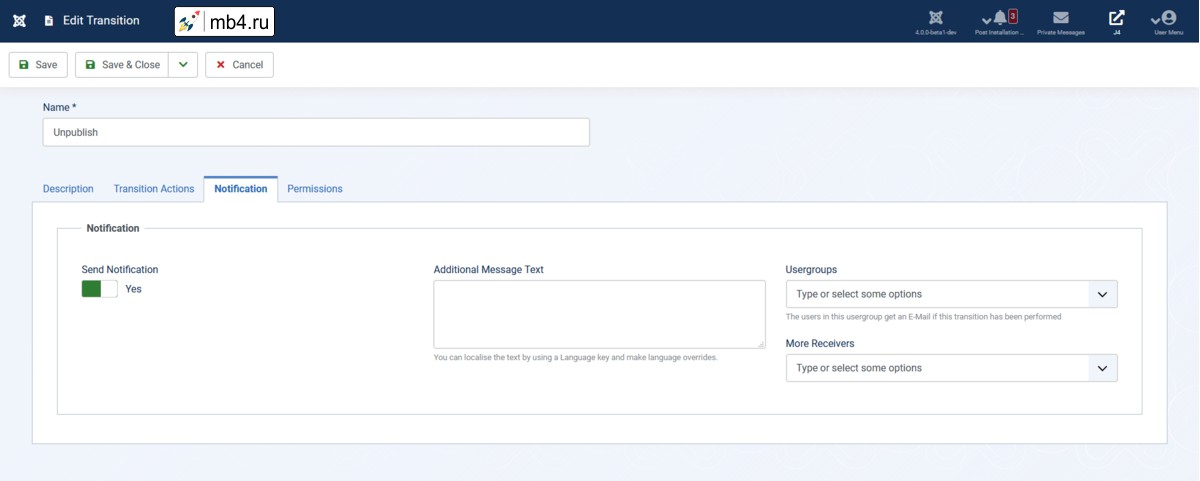
Последняя вкладка — это вкладка "Разрешения". Она позволяет вам установить, кто может использовать эту передачу.
- Например: При переходе "Следующий шаг: Публикация" (Next Step: Publishing) элементы изначально находятся в состоянии "неопубликовано". Они, например, нуждаются в пересмотре. После того, как они были рассмотрены, они могут перейти в состояние "опубликовано".
- Все действия по передаче рабочего процесса являются плагинами рабочего процесса Joomla. Если вы перейдете в раздел Система → Плагины. Затем измените раскрывающийся список "тип" на "рабочий процесс" (workflow), то вы увидите плагины. Они могут быть отключены, как и любой другой плагин.
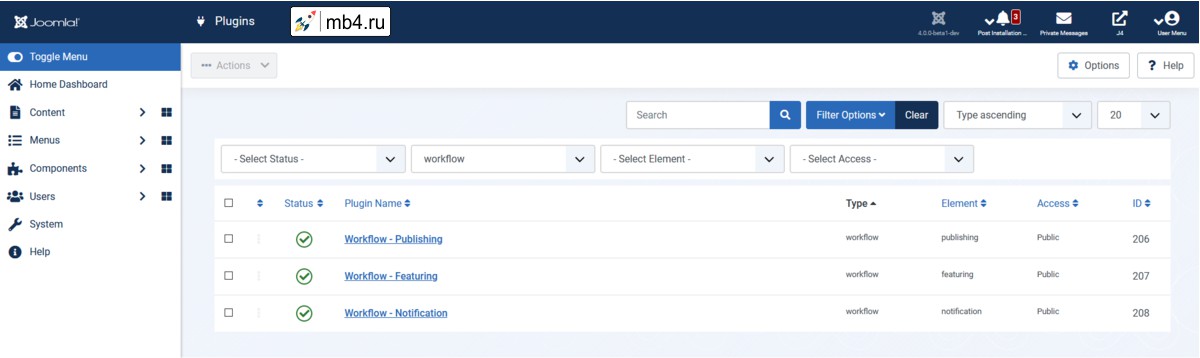
Категории (Categories)
Статьи могут быть отнесены к категориям. Они соответствуют определенному рабочему процессу и могут быть настроены различными способами. Вы можете установить статус, родительскую категорию, а также ограничить доступ, а также разрешения. Этот параметр отсутствует на экране рабочие процессы. Для этого вам нужно перейти в раздел Содержимое → Категории. Как только вы откроете любую категорию, вы увидите вкладку "Рабочие процессы".
- Например: У вас есть определенные статьи, которые вы хотите сделать доступными только для администраторов или пользователей более высокого ранга. Вы можете назвать свою категорию "Ограничено" (Allowed) и установить все разрешения на "Разрешено" для администраторов или выше. Таким образом, вам не нужно устанавливать эти разрешения для каждой соответствующей статьи, но вы можете переместить их в эту специальную категорию и сэкономить время.
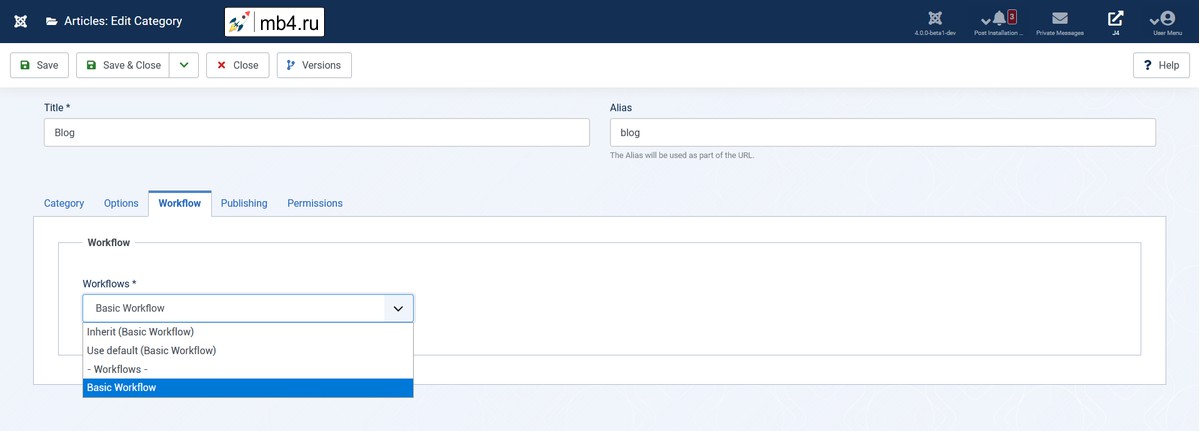
Управление версиями (Versioning)
Когда рабочий процесс включен, поля, управляемые рабочим процессом, исключаются из управления версиями (например, "состояние" (state) и "избранное" (featured)), чтобы избежать конфликтов разрешений.
Перевод с английского официальной документации Joomla 4:
https://docs.joomla.org/J4.x:Workflow



